
Come trasferire i video di YouTube su telefono/tablet Android?

È piacevole guardare vari tipi di video di YouTube, come film, musica, notizie, clip interessanti e molti altri file video sul tuo telefono Android o tablet Android con una connessione WIFI stabile e rapida. Immagina di guardare un fantastico film di YouTube con il tuo dispositivo Android e improvvisamente di incontrare un'interruzione di rete, quanto sarai agitato! Perché non scaricare tutti i tuoi video preferiti dal sito di YouTube e trasferirli sul tuo dispositivo Android per la visualizzazione offline? In tal caso, puoi goderti i video di YouTube sul tuo telefono/tablet Android sempre e ovunque anche con poca o nessuna connettività. Questo articolo ti mostrerà diversi modi per scaricare video di YouTube su Android.
Parte 1 - Come scaricare video da Android dal sito di Youtube
Parte 2 - Trasferisci i video di YouTube scaricati su Android dispositivo
Parte 3 - Scarica i video di Youtube su Android tramite l'app YouTube
Parte 4 - Scarica i video di Youtube su Android tramite l'app TubeMote
Parte 5 - Scarica i video di Youtube su Android tramite TubeVideo Downloader
Non puoi scaricare video da YouTube senza chiedere aiuto a software di download video di terze parti come Coolmuster Video Downloader (per Windows/Mac), che ti consente di scaricare video da una vasta gamma di siti Web di condivisione video come YouTube, Vevo, Facebook e Dailymotion. Non devi mai preoccuparti della compatibilità del formato video perché questo Video Downloader è in grado di convertire i video scaricati in MP4, MOV, MKV o altri formati a tua scelta. La seguente guida ti mostrerà come scaricare i video di YouTube utilizzando questo Coolmuster Video Downloader.
Scarica la versione di prova gratuita di Video Downloader dai pulsanti sottostanti:
Passaggio 1. Copia e incolla l'URL del video di YouTube che desideri
Esegui il software per il download di video di YouTube dopo averlo scaricato e installato sul tuo computer. Vai al YouTube.com per trovare il video che desideri scaricare sul tuo dispositivo Android e copia l'URL del video. Quindi, vai al programma e fai clic sulla scheda "Nuova attività", incolla l'indirizzo URL nel campo di input e fai clic sul pulsante "Ottieni video".

Passaggio 2. Scegli il formato video e la cartella di output
È possibile scegliere il formato video che si desidera salvare. Basta fare clic sull'elenco a discesa di "Qualità video" per scegliere un formato video di output come MP4, WebM, 3GP e FLV di cui hai bisogno. Per riprodurre video su Android, ti suggeriamo di scegliere MP4 come formato di output. È inoltre possibile personalizzare il nome del video e specificare una cartella di output per salvare i video scaricati.
Suggerimenti: Fai clic sull'icona a forma di ingranaggio nell'angolo in alto a destra, puoi anche personalizzare le impostazioni di sistema di cui hai bisogno.

Passaggio 3. Scarica i video di YouTube sul computer
Infine, puoi fare clic sul pulsante "Download" per avviare il processo di download del video YouTube selezionato.
Bene, puoi scegliere direttamente il tuo telefono Android come posizione di output e Coolmuster Download video salverà direttamente i video scaricati sul tuo dispositivo Android. Ma se hai più video di YouTube da gestire, ti consigliamo di scaricarli sul tuo computer e quindi utilizzare Coolmuster Android Assistant per gestire e trasferire i video di YouTube su Android telefono/tablet con 1 clic.

Passaggi per trasferire i video di YouTube su Android dispositivo:
1. Avvia Coolmuster Android Assistant e collega il tuo telefono Android allo stesso computer con il cavo USB;
2. Scegli l'opzione "Video" dalla parte superiore del programma per accedere alla finestra di gestione del video;
3. Fai clic sul pulsante "Importa", scegli tutti i video di YouTube scaricati dal tuo computer e trasferiscili sul tuo Android.
Fai clic sui pulsanti qui sotto per provare questo programma.
Se vuoi guardare video in movimento, che si tratti del tuo video musicale preferito o di un programma TV, uno dei posti migliori in cui puoi trovarlo è YouTube. L'app più comune è l'app YouTube di Google. YouTube è l'app ufficiale che è stata rilasciata e che dà accesso a tutti i video che vengono aggiornati su YouTube. L'app è disponibile sul Google Play Store.
Caratteristiche:
- Accesso a video da tutto il mondo.
- Riproduci video quando ne hai bisogno e YouTube ora ha anche una funzione di riproduzione offline.
- Cerca tra milioni di video.
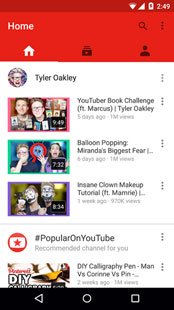
Passaggi da seguire per scaricare un video di YouTube:
1. Scarica l'app YouTube sul tuo telefono, accedendo al tuo account Google e installa la stessa.
2. Usa le stesse credenziali di accesso per accedere al tuo account YouTube per salvare i dettagli.
3. Sfoglia e seleziona un video a tua scelta da scaricare e avvialo in streaming.
4. C'è un'opzione per scaricare il video nell'angolo in basso a destra sotto il video.
5. Fare clic su di esso per scaricare il video offline e lì hai un video salvato sul tuo dispositivo Android locale.
L'utilizzo dell'app YouTube è noioso, poiché è necessario accedere a così tanti account. A volte, i video scaricati vengono visualizzati solo nell'app e non scaricati nella memoria locale. Non puoi davvero scaricare video di YouTube per riprodurli altrove. I video si trovano su YouTube stesso, anche se è possibile accedervi quando si è offline dopo aver scaricato il video.
Se stai cercando un'app che possa darti accesso a molti più video sul tuo telefono che puoi scaricare facilmente, TubeMote è la risposta. TubeMote YouTube Downloader è un'app per scaricare i video di YouTube direttamente sul tuo cellulare. Ti consente di avere i tuoi video preferiti sulla scheda SD del tuo dispositivo per guardarli ogni volta che ne hai bisogno.
Tratti somatici:
- Puoi scaricare video da diversi siti, tra cui YouTube, Dailymotion e Vimeo.
- Puoi anche lasciare che i tuoi amici guardino il video con te, in tempo reale.
- Puoi condividere sui social media e guardare i video di cui hai bisogno.
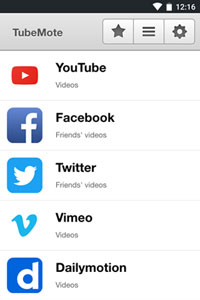
Passaggi da seguire per scaricare un video utilizzando TubeMate:
1. Trova un video che desideri scaricare dall'app YouTube.
2. In alto, c'è una freccia verso il basso di colore verde. Tocca quella freccia. TubeMate offre la qualità del download di cui hai bisogno.
3. Selezionare la qualità del video che si desidera scaricare.
4. Questo porta al download del video e viene visualizzata una notifica nella barra delle notifiche. A seconda della velocità di Internet, il video viene scaricato sul tuo dispositivo.
L'utilizzo di TubeMote è un po' più lento poiché il collegamento deve essere utilizzato ovunque e lo stesso deve essere confermato. YouTube Downloader è il più semplice in cui si seleziona direttamente il video e lo si scarica direttamente sulla memoria del telefono.
Con l'accesso a tonnellate di siti da cui puoi scaricare video, adorerai questa app. Il downloader di TubeVideo è famoso per la sua capacità di scaricare video da diversi siti in una volta sola. Tube Video downloader è il modo più semplice e veloce per scaricare video di YouTube o scaricare musica da YouTube in formato MP3.
Tratti somatici:
- Possibilità di scaricare video da diversi siti.
- Sei libero di scaricare in formato mp4 o mp3.
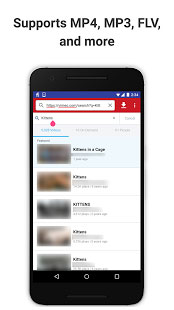
Passaggi da seguire per scaricare il video:
1. Trova il video che desideri nell'app YouTube.
2. Tocca il pulsante di condivisione che appare sul video quando il video viene riprodotto.
3. Seleziona YouTube Downloader dal menu di condivisione.
4. Selezionare il formato video/audio che si desidera scaricare. Per i file MP4 si consiglia il download in 1080 e per i video e i file MP3 in 720p.
5. Fare clic su "Scarica qui" per confermare il download.
Tube Video Downloader è il più semplice in cui si seleziona direttamente il video e lo si scarica direttamente nella memoria del telefono, ma non ha funzionalità come gli altri. Se non vuoi installare alcuna app sul tuo telefono Android , puoi provare il primo o il secondo metodo come menzionato sopra!
Articoli Correlati:





